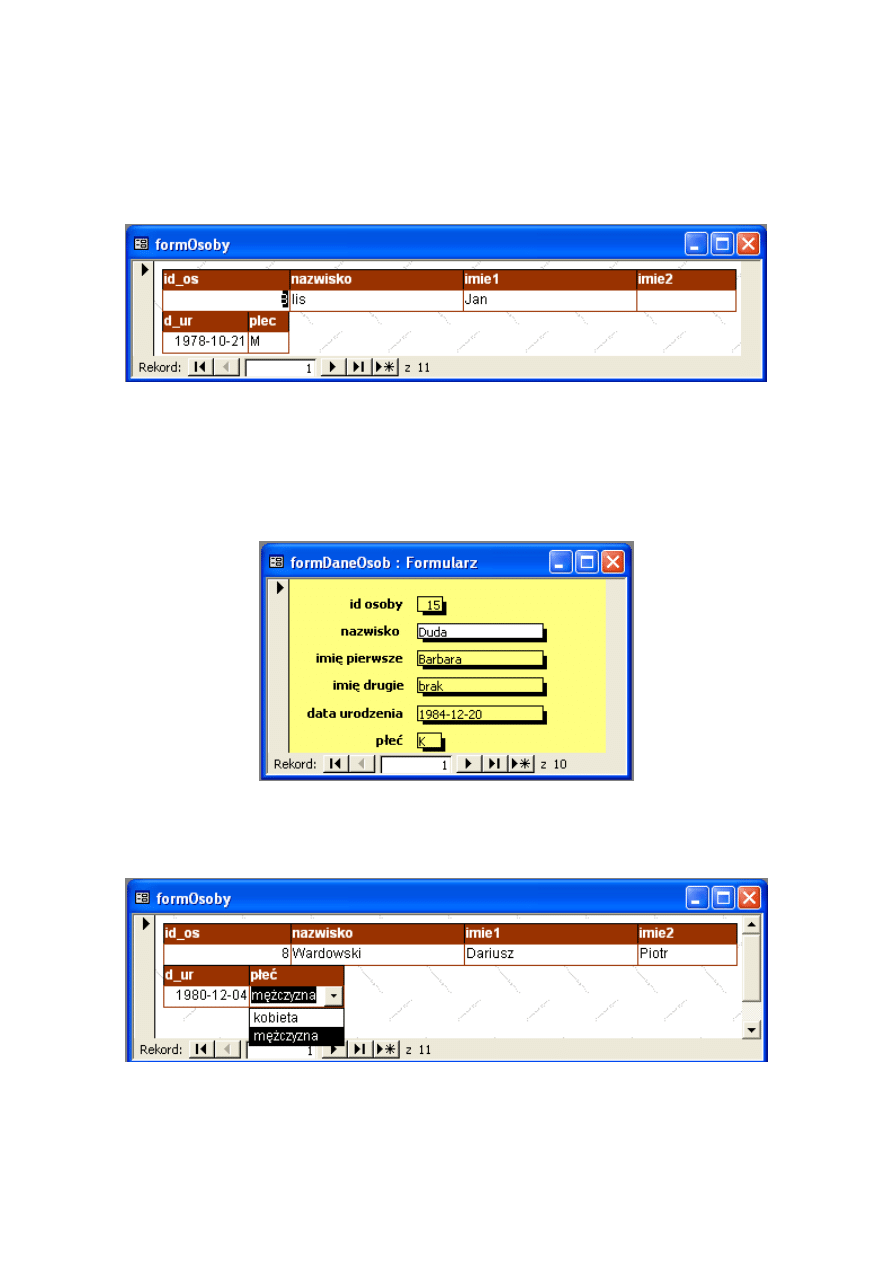
Autor: Dariusz Wardowski
MsAccess – ćwiczenia nr 6
Zad. 1 Za pomocą kreatora formularzy utwórz formularz o nazwie formOsoby (Rys. 1). Za
pomocą formularza wprowadź do tabeli Osoby jeden wiersz.
Rysunek 1 Formularz formOsoby
Zad. 2 Na podstawie tabeli Osoby utwórz formularz o nazwie formDaneOsob (Rys. 2).
Dokonaj edycji formantów tak jak na rysunku. Dane osób mają być posortowane według
nazwiska. W przypadku, gdy osoba nie ma drugiego imienia, w polu tekstowym wstawić
„brak”. Zablokować formanty dot. id osoby, tak aby niemożliwa była ich edycja. Za pomocą
formularza spróbować wstawić osobę do tabeli Osoby.
Rysunek 2 Formularz formDaneOsob
Zad. 3 Zmodyfikuj formularz formOsoby z zad. 1 tak aby płeć danej osoby była wybierana z
pola kombi. (Rys. 3)
Rysunek 3 Formularz formOsoby z polem kombi.
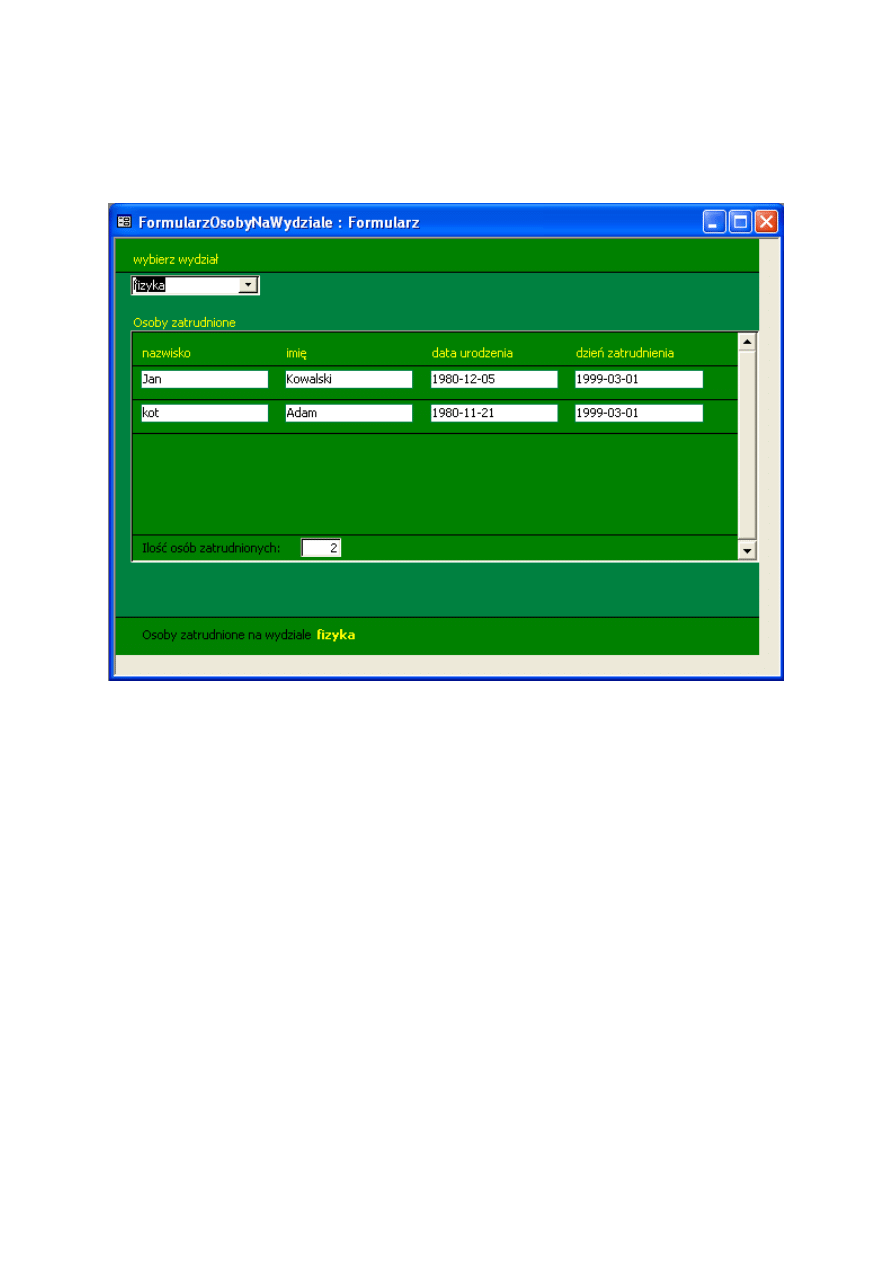
Autor: Dariusz Wardowski
Zad. 4 Wykonaj formularz (patrz Rys. 4) za pomocą którego będzie można wybierać dany
wydział, w formularzu tym umieść podformularz, który wyświetli wszystkich pracowników
pracujących na tym wydziale.
Rysunek 4 Formularz z podformularzem
Wyszukiwarka
Podobne podstrony:
cwicz6 7
LAK instrukcje cwicz6
BAL 2011 cwicz6 id 78938 Nieznany (2)
cwicz6 3
cwicz6, wisisz, wydzial informatyki, studia zaoczne inzynierskie, sieci komputerowe
Ćwicz6ME
Przebiegi cwiczeń cwicz6
Przebiegi cwiczeń, cwicz6
cwicz6 (2)
cwicz6 3
CWICZ63, 1 STUDIA - Informatyka Politechnika Koszalińska, Labki, fizyka1, fiza, Fizyka 2, 63
ĆWICZ6~1, 1
Embriologia cwicz6, Zootechnika SGGW, embriologia
Cwicz6 2 id 124220 Nieznany
cwicz6 przepis
cwicz6
rownania cwicz6
cwicz67 1
więcej podobnych podstron